Twitch是世界上的最重要的游戏流媒体平台 ,许多人都渴望成为它的明星之一。毕竟,谁不想做自己喜欢的事情来娱乐成千上万的粉丝呢?也就是说,要在Twitch上建立大量的追随者可能需要大量的工作和运气。
无论您是想要成为Twitch上的主要流光 还是只想下载自己喜欢的游戏细分,需要知道如何下载Twitch视频。这看上去并不像看起来那么简单,但是本指南将引导您逐步了解将喜爱的视频存储到硬盘的最佳方法。

如何下载自己的抽搐视频
Twitch允许您下载自己的以前广播的视频。对于想要将视频上传到其他服务(例如YouTube或Vimeo)的流媒体,或者想要保存每个流的最佳位以创建剪辑画面的流媒体来说,这是完美的选择。
如果您有基本Twitch帐户 ,则从广播之日起14天内可以下载视频。如果您是Twitch的会员或Twitch合作伙伴,则该时间从广播日期算起长达60天。

但是,在执行其他任何操作之前,请确保视频是自动保存到您的个人资料。转到Twitch>设置>频道和视频,然后将存储过去的广播切换到打开位置。执行此操作后,视频将在广播结束后自动保存到您的帐户。

您流或广播的任何视频都将进入您的帐户。您可以通过以下方式轻松访问它们:点击您的帐户图标,然后点击视频制作人。进入“视频制作器”页面后,点击视频名称旁边右侧的三个点,然后选择下载。单击此按钮后,该视频将花费几秒钟的时间准备,然后将其下载到您的计算机。
如何下载其他人的Twitch视频
如果您看到一个特别有趣的广播,如果您想给别人看 或以后再看,下载这些内容会有点困难。 Twitch没有内置的工具可以下载其他人的广播,但是好消息是,有很多第三方工具可以完全做到这一点。
请确保您没有违反任何版权法或Twitch
KeepVid
一个潜在的选择是KeepVid ,该服务可作为免费的Twitch视频下载器。您所要做的就是复制要下载的视频的URL,然后将其粘贴到页面顶部的栏中。

执行此操作时,KeepVid会将Twitch视频转换为可下载格式。转换视频所需的时间将取决于Twitch视频的时长,但是完成后会出现一个小的预览以及“下载视频”按钮。只需单击此按钮即可将文件保存到计算机。
如果要进行更多自定义,只需向下滚动页面即可查找不同的视频格式和音频选项,包括下载选项视频格式为284×160。
Twitch Leecher
Twitch Leecher 是免费的第三方应用程序可从Github获得。它具有该工具内置的强大搜索功能,但是,如果您要查找特定视频并且不知道频道名称,那么最好先在Twitch网站上进行搜索。您可以通过三种不同的条件进行搜索:频道名称,视频URL或视频ID。
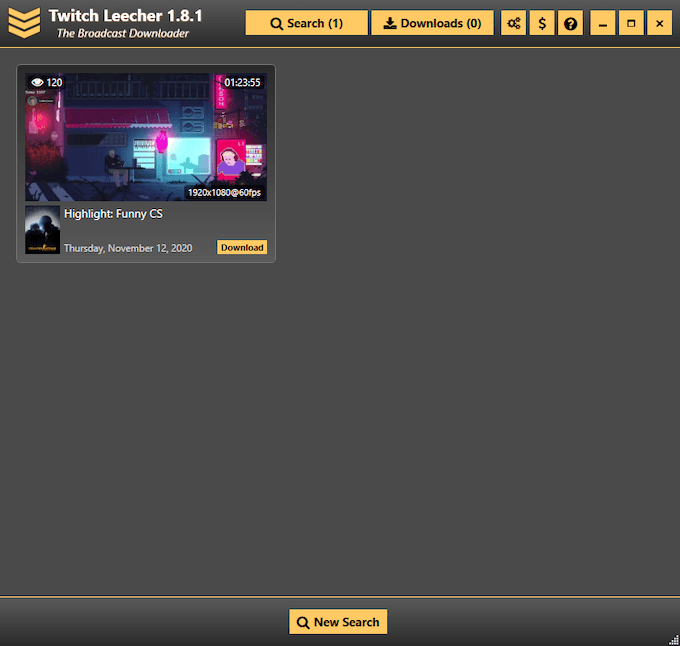
每个搜索都可以进一步完善。例如,按频道名称搜索时,您可以搜索特定时间范围内的广播,精彩片段或上载内容。搜索URL或视频ID时,您可以一次搜索多个视频。执行搜索后,将显示结果,您可以选择下载找到的内容。
需要注意的一点是,仅订阅者的视频(仅适用于特定频道的订阅者的视频)不能可以使用Twitch Leecher下载。
流链接
Twitch Leecher是仅Windows工具,但是有一个Mac选项称为 流链接 具有类似功能。问题在于,它需要更多的专业知识才能使用。 Streamlink的Github页面提供了用户指南和使用说明,这使其成为不想使用在线下载工具(如KeepVid)的Mac用户的最佳选择。
4K视频下载器
某些高端流媒体将以4K流媒体内容。如果您想获得最喜欢的流媒体视频的最佳质量,则需要一种工具来下载4K内容。 4K视频下载器 是在Mac和Windows上均可使用的工具,并且可以提取多种不同分辨率,而不仅仅是4K。

要使用该工具,您将需要下载并安装该应用程序。复制您要下载的Twitch流的URL,然后启动应用程序。选择右上角的粘贴链接。这将打开一个菜单,您可以在其中选择视频质量,然后下载文件。
有4K Video Downloader的免费版本和付费版本。在基本的免费计划中,您每天可以下载30个Twitch视频。
其他下载Twitch视频的选项
通过Google的快速搜索,您会发现十几个或更多的第三方工具来下载Twitch视频,但是您应该警惕使用任何您正在使用的东西不熟悉。其中许多工具都是粗略的,来自不可靠的来源,可能会使您的机器和数据面临风险。